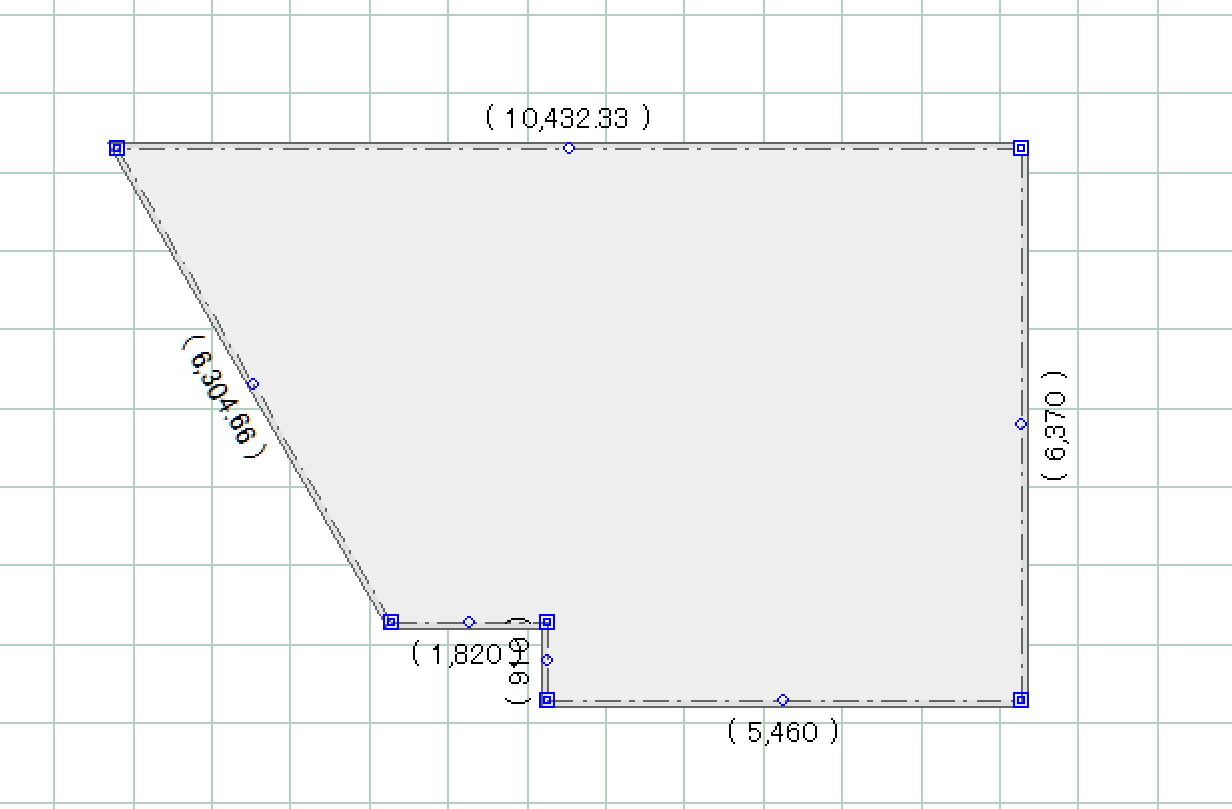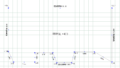エクステリアや造園に特化したO7を使って3D図を作成するには、建物基礎を適切に作成する必要があります。
ここでは一般的な建物基礎や複雑な建物基礎を描く方法についてまとめています。
建物基礎を描く前に敷地基礎を描く必要があります。敷地基礎の作成方法については下記をご参考ください。
建物基礎を追加する方法
建物基礎の作成は「敷地基礎」で行います。
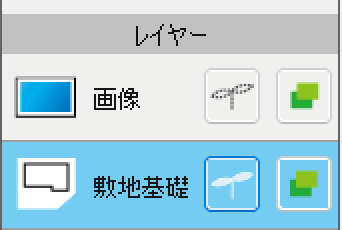
下部に表示されるタブで「建物基礎」を選択します。

建物基礎の基本形状が表示されるので、実際の建物の形状に近いものを選び平面図にドラッグ&ドロップします。
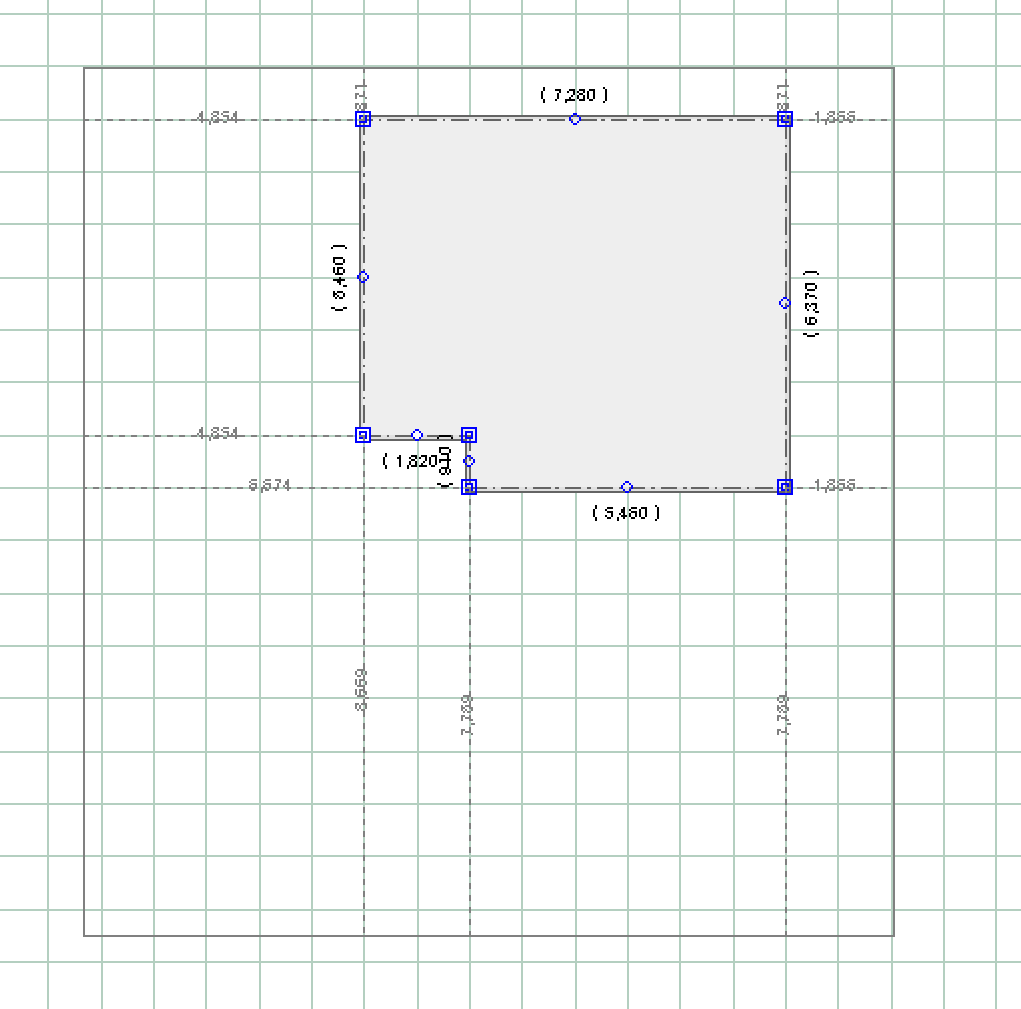
建物基礎は、実線1本の敷地基礎と異なり、境界線が、実線と実線、と点線の2重線で表示されます。
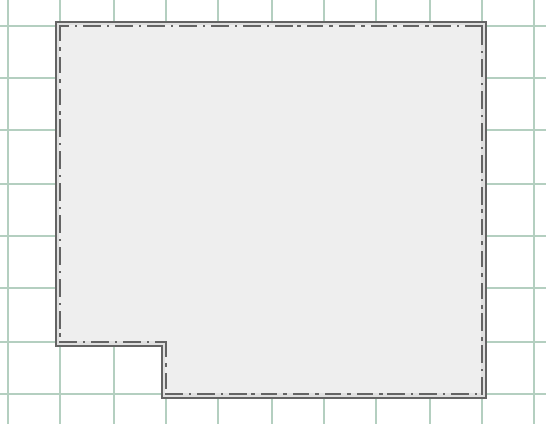
複雑な建物基礎を作成する方法
建物基礎はあらかじめ用意されているものを、自由に変形させることができます。
頂点を移動する
形状を変更するには、四つ角に表示されている二重の□をドラッグします。
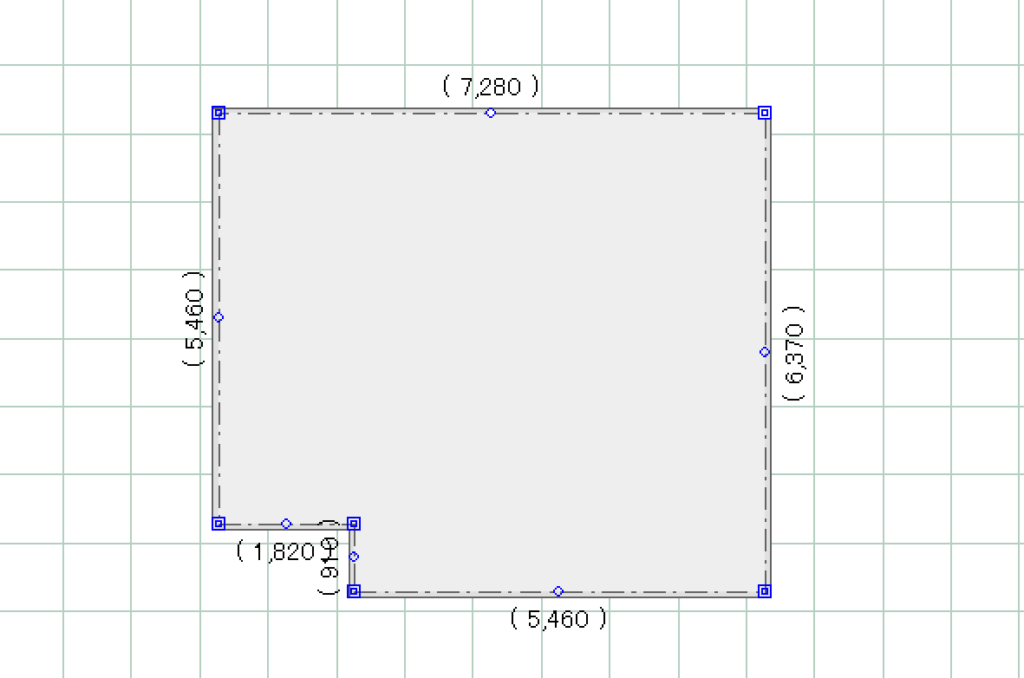
↓ 左上の頂点をドラッグ
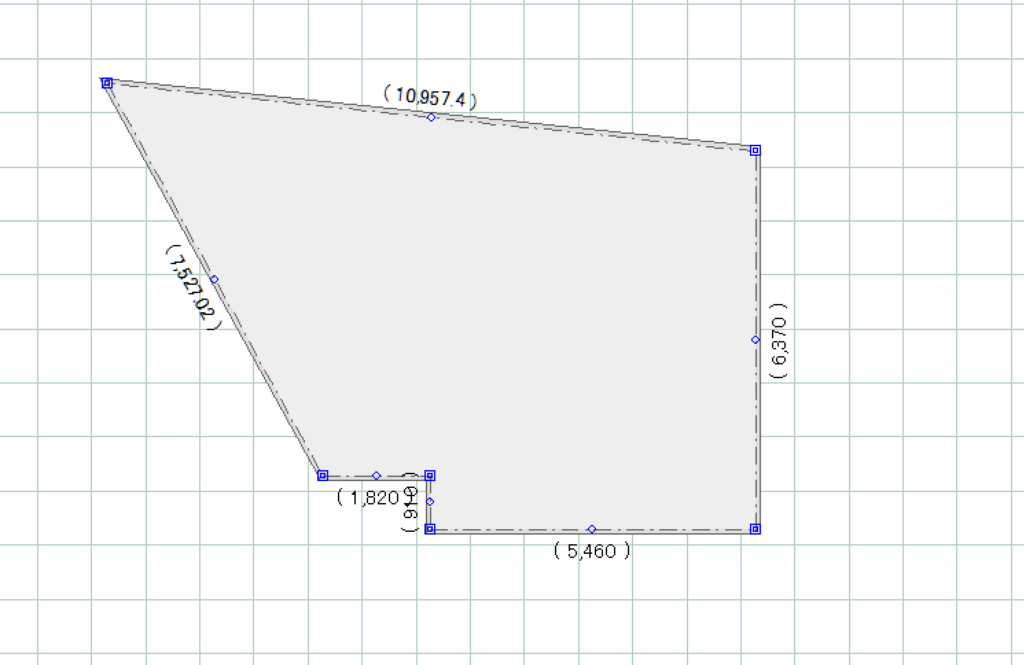
ドラッグ後に合わせて寸法が自動算出されます。
垂直・水平に移動する
ただドラッグしただけだと自由変形になりますが、「shiftキー」をクリックしながらドラッグすることで、垂直・水平を保ちながら変形させることができます。
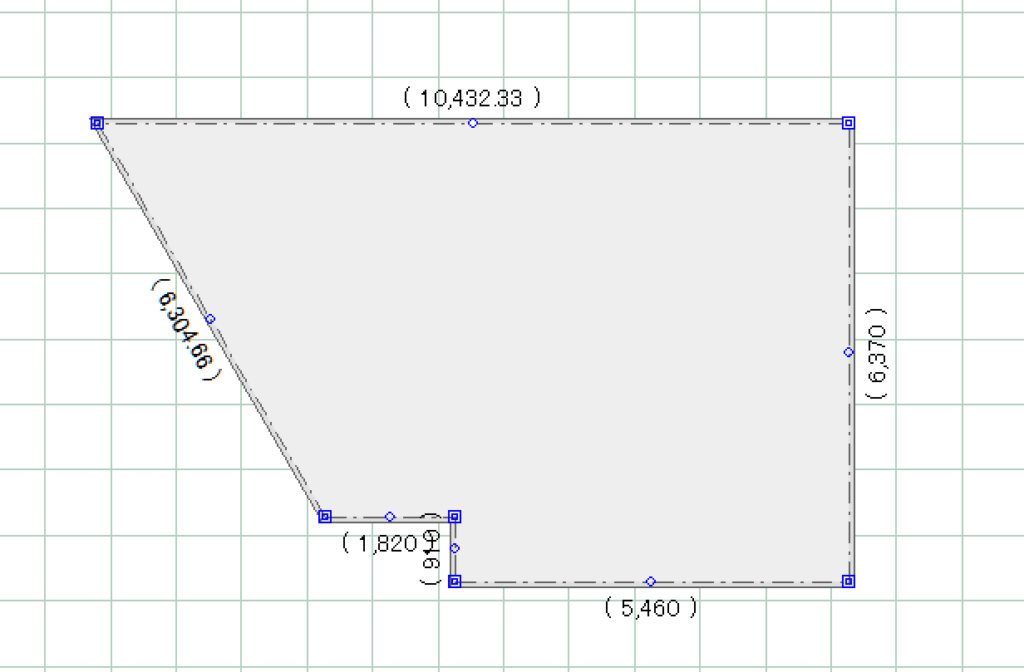
垂直・水平方向に図形を変形させるときは、「shift」キーを最後に放します。
放す瞬間にshiftキーをクリックしておくのでもOKです。
頂点を追加する
頂点を追加するには、頂点と頂点の間にある〇をドラッグします。
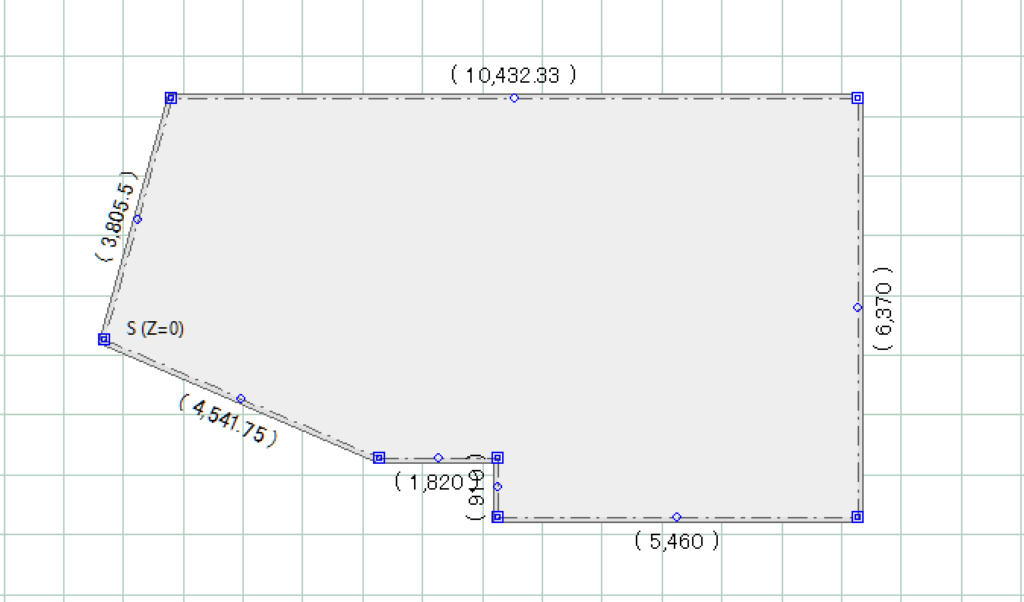
↓ 〇や頂点を更にドラッグ
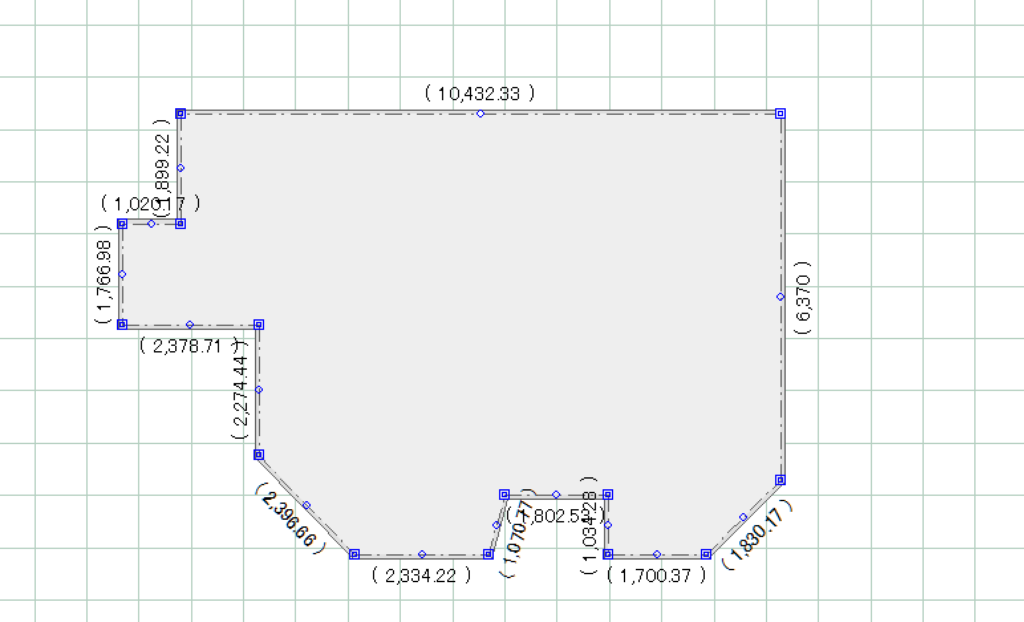
不要な頂点を削除する
不要な頂点を削除したいときは、対象の頂点の上にカーソルを合わせて2本指でタップします。
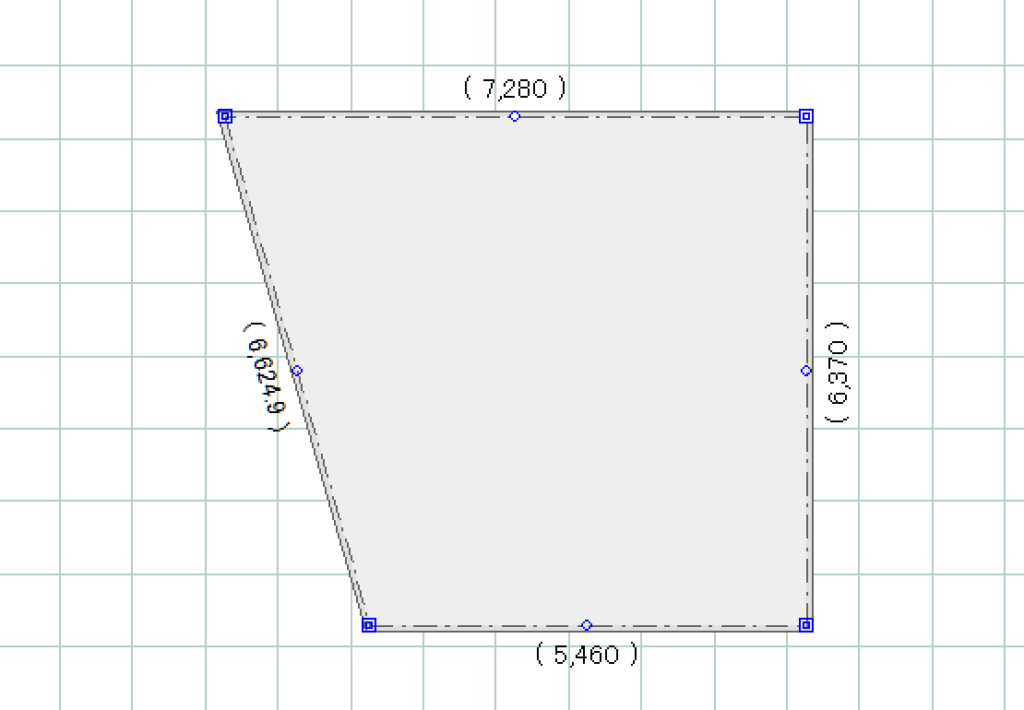
↓ 更に頂点を削除
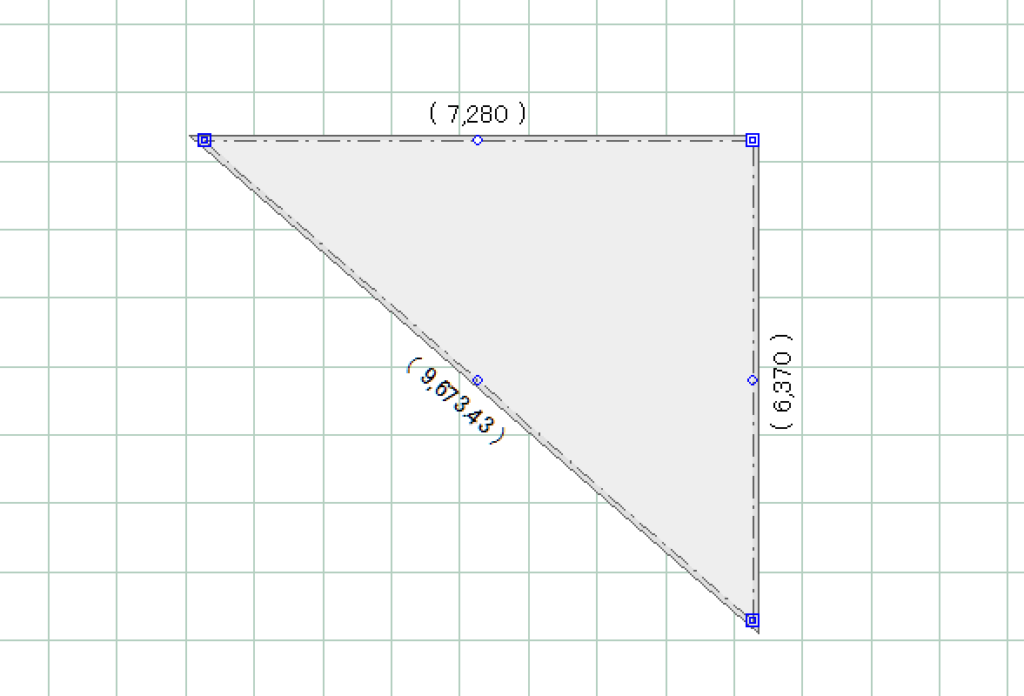
建物基礎の寸法調整
敷地基礎と同じく、寸法の数値をクリックすると、寸法を入力することができます。
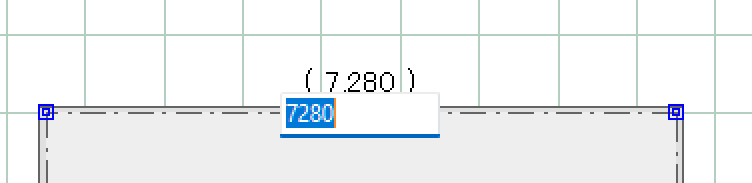
数値を入力してEnterキーをクリックしていきます。時計回りで寸法を確定させていきます。
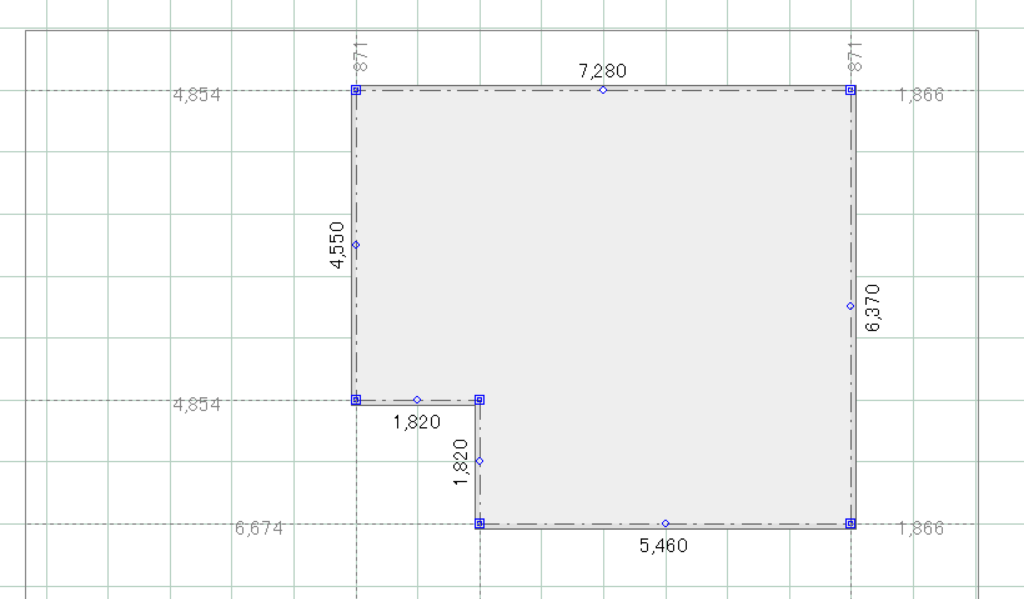
建物基礎の宅盤(レベル)を指定する
各辺の寸法を確定させた後に、寸法のどれかをクリックすると「基礎レベル入力」メニューが表示されます。
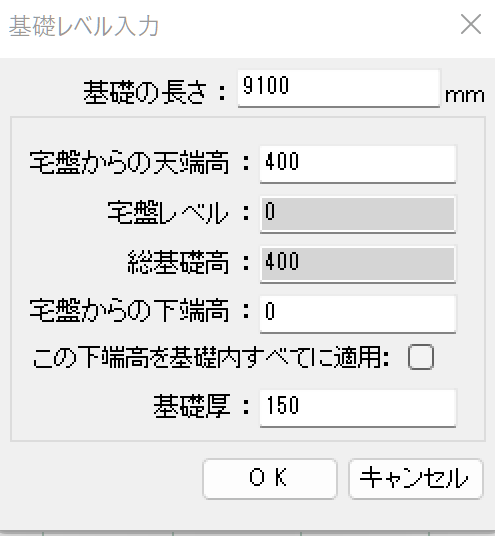
必要に応じて「宅盤からの天端高」や「宅盤からの下端高」「基礎厚」を入力し「OK」をクリックします。
- 「宅盤からの天端高」:地面からの基礎の高さ。基礎を高くしたり低くしたい場合に使用します。
- 「宅盤からの下端高」:基礎を地中に埋め込む深さ。深基礎にしたいときに使用します。
- 「基礎厚」:基礎の厚みです。
全ての辺に適用する場合は「この下端高を基礎内すべてに適用」にチェックマークを入れて「OK」をクリックします。
実例
仮に、以下のように設定したとします。
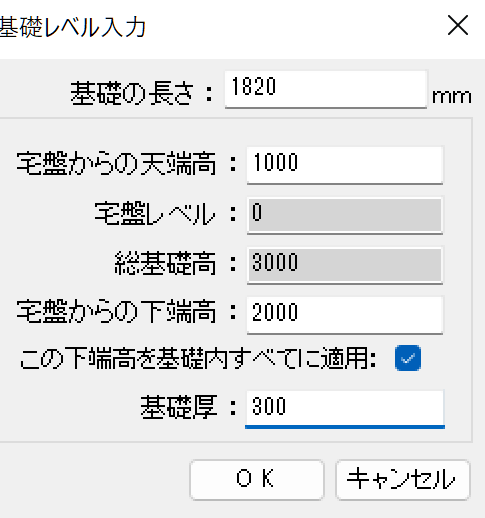
手前側が数値を変更した基礎。奥の家はデフォルトの基礎です。

家を建てると以下のようになります。

建物と敷地の距離計測
建物基礎を配置するときに、敷地基礎との距離が重要になります。
建物基礎をクリックすると様々な寸法が表示されますが、その際、各隅に表示される薄い点線と数値が、建物と敷地の距離になります。
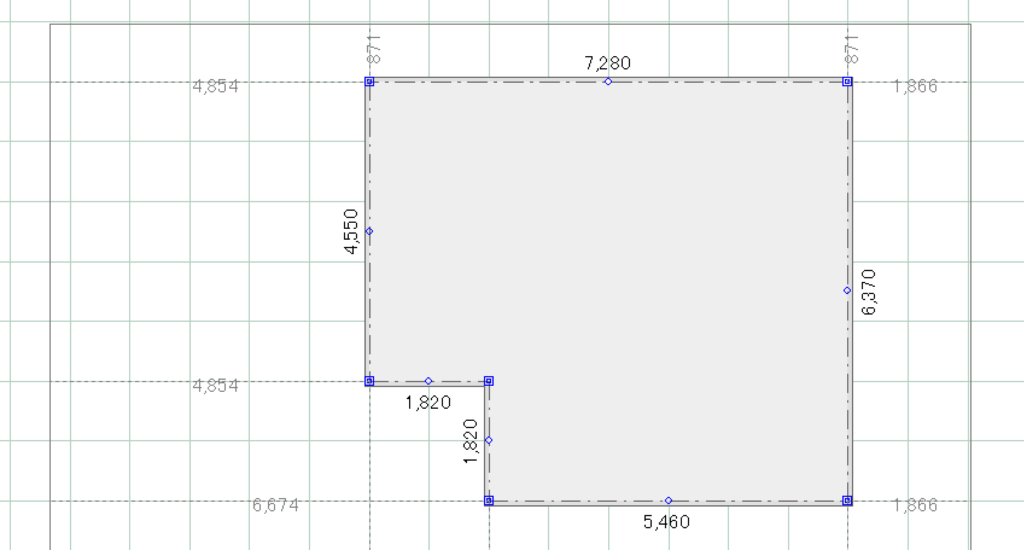
建物を移動すると、これらの値が自動で変化します。
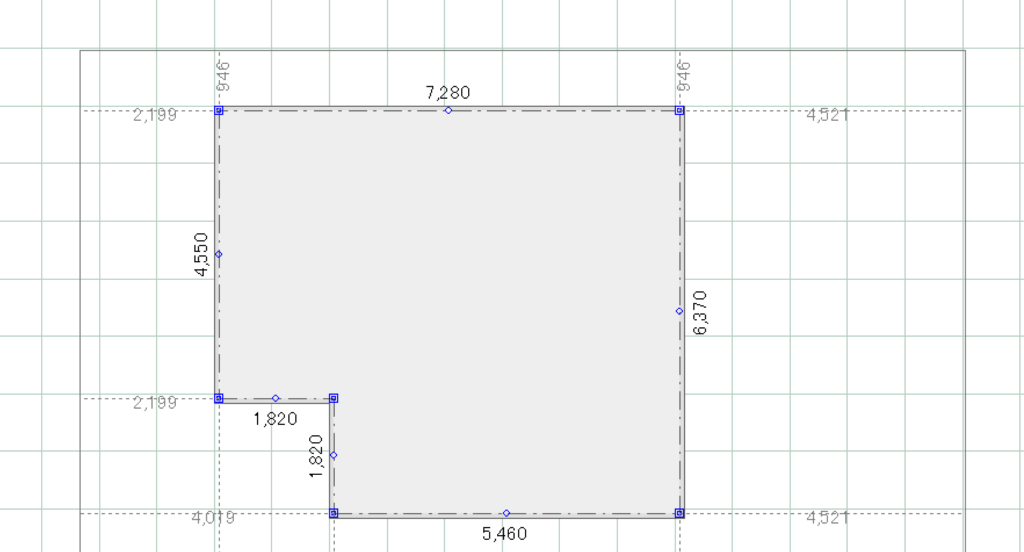
簡単に建物と敷地の距離を調整する方法
建物をドラッグして変化する敷地との距離(数値)を見ながら位置を調整することもできます。
が、それよりももっと簡単な方法があります。
平面図に表示されている建物と敷地との距離の数値をクリックすると入力できる状態になります。
このときに、数値を入力すると自動的にその距離の位置に建物基礎が移動します。
実例
例えば、以下では右側の建物と基礎の距離が「3,903」になっています。
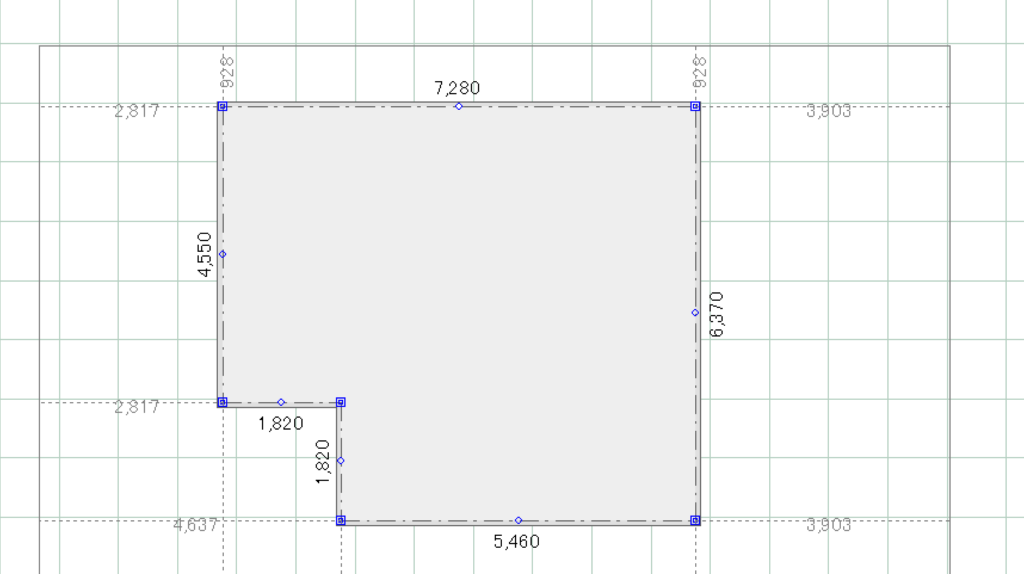
ここで「3,903」をクリックして「1,500」と入力すると、自動的に建物が基礎から1,500の位置に移動します。
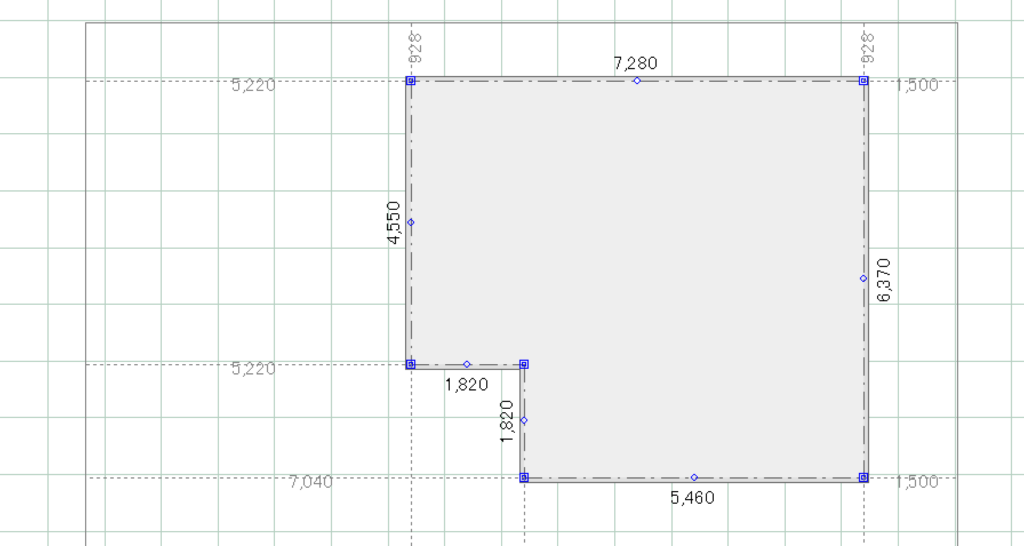
建物が動かないようにする方法(移動ロック)
建物と基礎の場所を合わせた後に、建物をクリックした状態でドラッグすると、せっかく位置合わせをした建物が動いてしまいます。
これを防ぐために、O7CADには移動しないようにする設定があります。
位置決めが完了し移動したくない建物の上で右クリックを押すと以下のようなダイアログが表示されます。
このときに表示される「移動ロック」をクリックすると、建物の意図しない移動を防ぐことができるようになります。
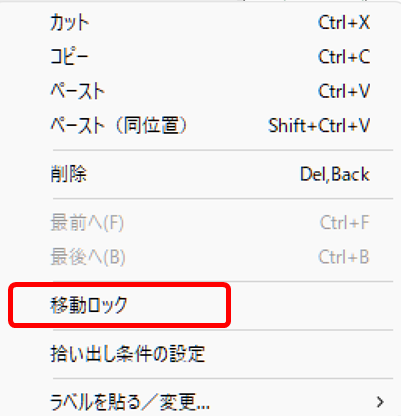
移動ロック状態の場合は四隅の色がオレンジ色になります。
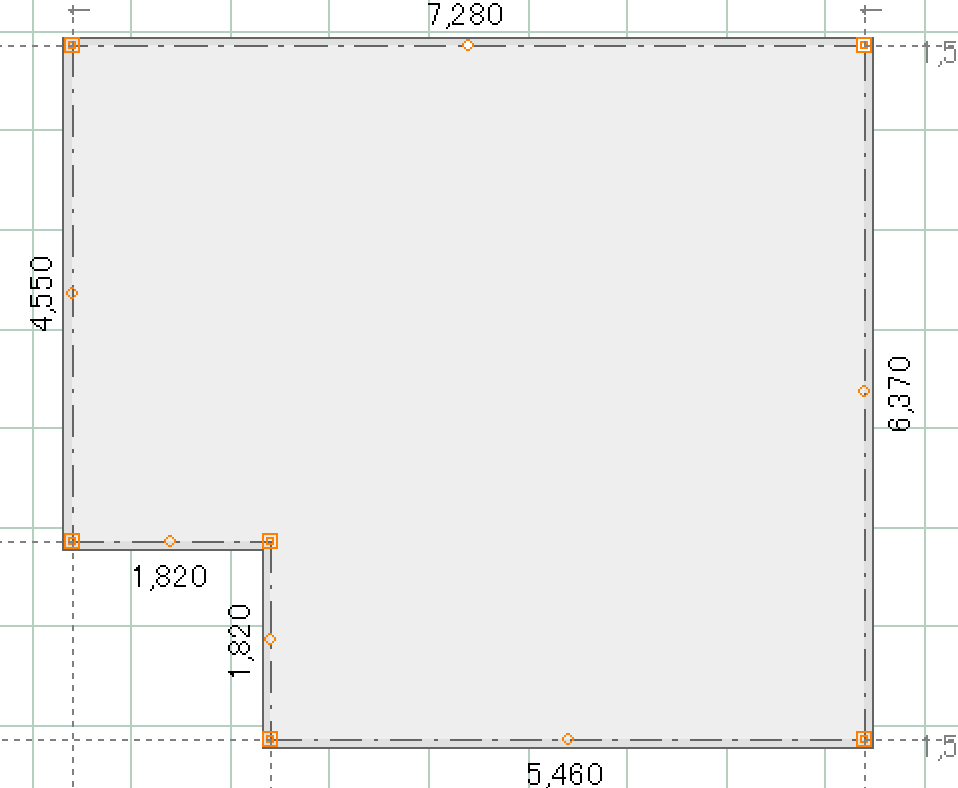
なお、移動ロックは建物だけでなく、敷地や他のユニットなどにも設定することができます。
建物基礎を移動ロックしても、敷地基礎が動いてしまうとせっかく設定した距離がズレてしまいます。
このため、基本的には敷地基礎と建物基礎の両方に移動ロックをかけることがおすすめです。
移動ロックの解除
移動ロックを解除したい場合は、移動ロックを解除したい図形の上で右クリックをして、「移動ロック」のチェックマークを外します。
以上が建物基礎を作成する基本操作になります。
作成した建物基礎の上に家を作成する方法については下記をご参考ください。